Видео скачать через ютуб программу




Всем привет! Мне многие люди задают вопрос: как скачать видео с ютуба. В этой статье я покажу, как это делается, чтобы ни у кого не осталось вопросов на эту тему. А в следующей статье вы узнаете, как залить этот ролик на свой канал и изменить его.
Сейчас я покажу два варианта скачивания видео роликов. Один вариант – это скачивание через специальную программу, второй вариант скачивания вообще без программ. Если вы хотите стать специалистами, то рекомендую пройти обучение " с компьютером на ты за 1 день ".
Заходите в ютуб, находите видео ролик, который вам нужен. Скачивать будем при помощи кода SS. В поисковой строке браузера вы видите ссылку на ролик. Она выглядит так: https://www. yutube. com — смотрите, как показано на рисунке.
Сначала копируете эту ссылку. Затем вставляете код SS перед словом yutube, но перед точкой, которая стоит после www. На рисунке видно, куда необходимо вставлять. После того, как вставили в нужное место SS, нажимаете на Enter. Теперь вас перекидывает на страницу скачивания, и теперь вы можете быстро скачать видео с ютуба.
На этой странице может быть сразу дают скачать, может нужно будет вставить ссылку, которую мы с вами скопировали предварительно, в пустую строку, которая показана у меня на картинке. Потом нажимаете Enter.
Теперь меняем расширение 720 на 360. Это нужно для того, чтобы ролик меньше весил. Сейчас можно нажимать на кнопку «скачать» и видео моментально окажется у вас на компьютере в загрузках. Все эти действия занимают максимум две минуты.
Скачивать ролики при помощи программы очень просто, так же, как и без программы. Сейчас покажу, как это делается. Переходите по этой ссылке. Нажимаете на большую зеленую кнопку «скачать». Программа перекачивается на ваш компьютер.
Теперь находите, куда она скачалась, в основном это «загрузки». Нажимаете два раза левой кнопкой мыши по иконке и увидите, что открылось окно.
Тут нажимаете на «запустить». И дальше везде нажимаете «далее», пока не завершится установка. Только читайте внимательно, вам могут дополнительно что-то предлагать, убирайте галочки от туда и все, ничего тут страшного нет.
И так, вы установили программу на компьютер и можете ей пользоваться. У вас на рабочем столе появится красная иконка. Открываете программу двойным кликом левой кнопки мыши.
Как и в прошлый раз находите в ютубе ролик, который хотите скачать себе на ноутбук или компьютер. Сейчас копируете ссылку, все точно так же как я уже показывал раньше.
Когда ссылка скопирована, то видите, что она автоматически появилась в нашей программе, если нет, то вставьте ее туда. Сейчас надо поменять 720 на 360 и можете скачивать.
Если вы хотите скачать видео с ютуба в какое-то определенное место на компьютере, то можете выбрать это место, нажав на папку в окне, где показывают, куда будет скачиваться ролик.
Вставляем флешку в компьютер или ноутбук, смотря, на чем вы работаете. Заходите в меню пуск, нажимаете на «компьютер». Сейчас вы видите, что у вас появился съемный диск F – это и есть ваша флешка.
Скачиваете видео с ютуба на компьютер показанными мной способами, какой вам удобнее. После чего находите, куда скачался ролик и нажимаете на него левой кнопкой мыши, тащите на «съемный диск F» и отпускаете. Все, ролик на флешке.
Второй вариант, как скачать видео с ютуба сразу на флешку. Вы скачиваете ролик при помощи программы, и когда вам покажут путь скачки, вы меняете его так, чтобы скачивалось сразу на флешку. Все очень просто.
В следующей статье вы узнаете, как закачать скачанный чужой ролик на свой канал ютуб. Как изменить ролик, чтобы отличался от оригинала. Напоминаю, что вы можете научиться всему пройдя обучение " с компьютером на ты за 1 день ".
Кому оказалась полезна эта статья, пишите комментарии. Не забудьте поделиться в социальных сетях, жмите на иконки сетей, в которых зарегистрированы. И обязательно подпишитесь на новости блога, чтобы не пропустить самое интересное.
 Приветствую вас читатели блога moikomputer. ru
Приветствую вас читатели блога moikomputer. ru
Хочу показать вам интересный способ, при помощи которого можно легко скачать видео с Ютуба без программ и дополнений для браузера.
Не зависимо какой браузер вы используете данный трюк будет работать с любым из существующих, не нарушая вашего предпочтения.
Наверное не ошибусь если скажу, что каждый пользователь сети регулярно просматривает видеоролики или фильмы на таком популярном видео хостинге как You Tube.
И конечно же не редко возникает вопрос, а как скачать видео с Youtube на компьютер, которое очень понравилось?
Для более-менее продвинутых пользователей это не будет является проблемой, а вот у новичков обязательно появятся вопросы.
Потому как на хостинге просто не существует официального варианта для скачивания роликов хоть и запрета на это тоже нет.
Но все же существуют многочисленные способы, один из самых простых и быстрых я сейчас покажу. Вы будете удивлены его простоте, как когда-то был удивлен я.
1. Для примера откройте по этой ссылке https://www. youtube. com/watch? v=Vu2r6-RNPBo мой скринкаст по восстановлению удаленной папки.
2. В адресной строке браузера после www. добавьте две буквы SS, причем регистр не имеет значения.
3. Ваша ссылка должна выглядеть так: https://www. ss youtube. com/watch? v=Vu2r6-RNPBo
5. Откроется страница сервиса savefrom. net, где нужно просто нажать на зеленую кнопку «Скачать».
Хотелось бы добавить несколько слов об сервисе savefrom. net, главное он совершенно бесплатен и, что интересно не ограничен работой только с одним ютубом, при его помощи можно также скачивать видео с популярных социальных сетей как Российских, так и зарубежных.
Но тут вам придется установить данное расширение для своего браузера потому, что «фишка» с «SS» работает только youtube.
В статье Расширение для браузеров savefrom. net подробно описаны действия по установке и работе с расширением.
У меня же на этом сегодня все. До следующих встреч на моем блоге!
Как скачать и сохранить видео с Ютуба, Контакта, Яндекса и других сайтов онлайн (Savefrom помощник) и с помощью программ. У озвученной в заголовке статьи проблемы есть множество решений, которые можно будет подразделить на онлайн сервисы, плагины для браузеров и полноценные программы. Использование определенного способа зависит от того, как часто у вас возникает необходимость в скачивании видеороликов из сети к себе на компьютер и от того, как и где вы потом планируете их просматривать.
Просто скачать видео с Ютуба. Если же у вас есть ссылка на видео с Ютуба и вам не нужно заходить. Скачать музыку с Контакта, видео с Ютуба, Одноклассников и 40+ других сайтов. Как бесплатно скачать видео с ютуба в хорошем качестве? Способы работающие в Мозиле, Опере, Гугл Хроме и Яндекс. Браузере. Еще одна, чуть менее популярная программа для скачивания ютубовских роликов. Сегодня мы расскажем, как легко и просто скачать видео с YouTube через браузер Google Chrome и одно маленькое расширение.
На ютубе и многих других сервисах видео будет доступно для скачивания в различных форматах и различного качества, а некоторые из упомянутых в статье программ позволят вам сохранить добытые в неравной борьбе ролики в нужном вам формате, чтобы потом их удобно было просматривать как на своем компьютере, так и на планшете или сотовом телефоне. Необходимость скачивания видео с сайтов может возникнуть по разным причинам. Например, из - за низкой скорости интернета для просмотра ролика в высоком разрешений или из - за дороговизны мобильного трафика, которым вы пользуетесь в дороге. В некоторых браузерах могут возникать проблемы с просмотром видео (сброс на начало ролика, невозможность перемотки и т. Причин много и много решений этой довольно распространенной задачи. Кроме этого видео, которое может вам понадобиться в будущем, лучше всего будет сохранить именно на жестком диске своего компьютера (а еще лучше синхронизировать с облачным хранилищем на вроде Дропбокса или Yandex Disk), а не в закладках браузера, ибо существует вероятность, что автор его удалит или же это сделает видеохостинг за какие - либо нарушения.
Интернет — вещь не постоянная, а постоянно меняющаяся, поэтому ролики на ютубе или яндексе, а уж тем более в Контакте, не прибиты гвоздями и могут запросто исчезнуть. Я не буду утверждать, что скачать видео по ссылке можно будет с любого сайта, но с большинства можно и довольно просто.
Особенно много вариантов существует для сохранения роликов с Youtube, социальной сети Вконтакте, Яндекс Video, Одноклассников, Майла и многих других известных и не очень видеохостингов и социальных сетей. Однако, при регулярном скачивании будут удобны плагины для браузеров (у Save. From. net такой плагин называется «Помощник»), а так же десктопные программы, которые могут сразу конвертировать ролик в нужный и удобный вам формат. В общем, выбирайте сами. Начнем с онлайн сервисов, а именно с уже упомянутого комбайна Save. From. net. По истине замечательный продукт, пока еще не сильно заспамленный и пока еще стабильно работающий. На главной странице вы увидите список поддерживаемых сайтов, с которых Сейвформ гарантировано может выдрать видео или аудио файлы: Список довольно обширный, но это не значит, что если нужного вам сайта там нет, то видео, размещенное на нем или вставленное с него на другой ресурс, нельзя будет сохранить на своем компьютере.
Нужно просто попробовать. Существует несколько способов скачивания: Самый очевидный — это вставить URL адрес страницы, где находится вожделенное video, в расположенную в самом верху главной страницы Save. From форму (строку) и нажать на кнопку «Скачать». Я, для примера, введу Урл страницы своего блога, где имеют место быть два ролика с Megaindex. Мегаиндекс) и один с Ютуба: В случае роликов с Мегаиндекса нам сразу же предлагаются ссылки для скачивания в формате MP4, а в случае youtube имеется кнопка «Скачать», нажав на которую вы сможете выбрать формат и качество (разрешение, то бишь размер картинки) ролика: Выбор богат, но что же именно скачать? Цифра с буквой «P» на конце (2.
Например, 7. 20p — это сокращенная запись для разрешения 1. Тут все более менее понятно — чем больше цифра, тем лучше качество, а чем меньше, тем на более старом мобильнике его можно будет воспроизводить без тормозов. Так же вместо «P» (прогрессивная развертка) может стоять буква «I» (череcстрочная развертка).
Во втором случае на кадрах с движением будет заметна так называемая гребенка, но размер файла зато будет меньше при том же разрешении. Теперь по форматам видео, в которых вам предлагают его скачать. Тут немного сложнее (есть понятие форматов, есть контейнеры для этих форматов на вроде Avi или Mkv, а еще и кодеки есть — легко запутаться). Некоторые форматы позволяют при том же разрешение получить меньший размер (вес) файла, но с некоторым ухудшением качества. Но любые форматы обладают своими достоинствами и недостатками, поэтому для разных случаев разные варианты будут предпочтительнее.
FLV, например, очень часто используется в интернете, ибо обеспечивает приличное качество при сравнительно небольшом объеме файлов (для воспроизведения используется установленный flash player), но для просмотра на компьютере, наверное, не будет идеальным вариантом (для проигрывания может понадобиться FLV или VLC Player, хотя, любой плеер проиграет это видео, если установлен набор K - Lite Codec). Этот формат вполне можно конвертировать в AVI, MPEG или WMV с помощью бесплатного конвертера Frezz FLV to AVI/MPEG/WMV Converter. Web. M является еще одним вариантом онлайн форматов видео, который поддерживают все популярные браузеры, ну, а так же его можно будет проиграть в VLC плеере или медиа плеер классик. По любому нужно пробовать и делать свои выводы.
Для особо ленивых, кому копировать адрес страницы Ютуба лень, придуман был простой способ — добавляете прямо в адресной строке браузера к этому Урлу две латинские буквы «SS» (перед доменным именем). Например, было так: http: //www. LQo. W9o. Dy. 3I4а стало так: http: //www.
LQo. W9o. Dy. 3I4. После чего жмете на Энтер и вас перекидывает (редиректит) на сайт ru. По началу все возможные расширения и форматы прячутся по спойлером, который открывается кнопкой «Еще». Для всех остальных сайтов (включая Ютуб, yandex video) можно будет просто добавить перед Урлом (перед http) конструкцию sfrom. Энтер: sfrom. net/http: //photoshopword.
Нюансы скачивания с Yandex Video и Rutube. Несколько нюансов. Сервис Yandex Video является не только видеохостингом, но и агрегатором, т. Поэтому найденные на video. Таким образом, чтобы скачать видео с Яндекса сначала нужно будет получить ссылку на место дислокации этого файла.
Сделать это довольно просто. В левой половине окна сервиса, где, собственно, и проигрывается ролик, нужно будет щелкнуть по кнопке «Поделиться» и скопировать ссылку из выпадающего окна: Ну, а потом уже вставить добытую в столь нелегкой борьбе ссылку можно будет скормить Save. From. net и сохранить бесценный шедевр к себе на компьютер. Правда, вот с Rutube с помощью сайта Save. From. net у меня скачивать сейчас не получается — видимо еще не подстроился сервис под этот видеохостинг.
Использую для этой цели маленькую утилиту, которая не требует установки и называется Raljeta. Скачиваете архив с приведенной страницы, распаковываете его и запускаете экзешник.
В трее появится белая иконка с серой стрелочкой. Теперича идете на Рутубе и копируете адрес страниц с интересным вам видеороликом: Сразу после копирования в буфер обмена адреса страницы в Rutube с этим роликом, эта утилита автоматически его распознает и тут же предложит сохранить видеофайл на ваш компьютер, чем мы и не применим воспользоваться. Save. From. net помощник и другие расширения для браузеров, помогающих сохранять видео с сайтов на компьютер. Итак, перво на перво нужно будет скачать установщик Save.
From. net помощника к себе на компьютер с этой страницы. Кнопкой «Скачать» вы загрузите установщик этого расширения во все браузеры. Скачать Драйвера Для Віндовс 8.
Как скачать с Youtube любой ролик. Зачем скачивать видео с You. Tube? Возможно, вы захотите посмотреть ролик позже, а доступа к интернету не будет. Возможно, завтра или через час ролик по тем или иным причинам удалят. Мы расскажем, как легко и просто скачать видео с You. Tube на смартфон, планшет и компьютер. ОНЛАЙН - СЕРВИСЫСамый простой и быстрый способ скачать видео с You.
Tube на компьютере — воспользоваться одним из нескольких сотен представленных в интернете онлайн - сервисов. Все они похожи друг на друга, а мы предпочитаем те, что прошли проверку временем. Save. From. net. Один из таких старичков называется Save.
From. net и предлагает, наверное, самый простой и изящный способ скачивания. Откройте в You. Tube нужный ролик. В адресной строке браузера добавьте буквы ss перед youtube.
В результате, например, из адреса вида http: //www. R8m. Ae. KRZjs у вас получится http: //www. R8m. Ae. KRZjs. Нажмите Enter, после чего вас автоматически переадресует на сайт сервиса Savefrom. Выберите желаемое качество и формат и подтвердите загрузку.
Ролик начнёт загружаться на компьютер. Если вместо букв ss в адресной строке перед youtube добавить vd, то вас перебросит на страницу сервиса VDYou. Tube — аналога Save.
Как скачать и сохранить видео с Ютуба, Контакта, Яндекса и других сайтов.
From. net. При вставке слова magic в адресной строке между you и tube произойдёт переход на страницу ещё одного похожего сервиса под названием Save - Video. Ещё проверенные сервисы. Если по тем или иным причинам вас не устраивает Savefrom. Некоторые из них предлагают дополнительные функции наподобие загрузки видео в Full. HD и даже 4. К - качестве, но общий принцип работы у всех одинаковый: Скопировать ссылку на ролик You.
Tube. Вставить ссылку в соответствующее поле на странице сервиса. Выбрать параметры загружаемого видео (качество, формат и так далее). РАСШИРЕНИЯ ДЛЯ БРАУЗЕРАSave. From. net. Вы можете добавить кнопку скачивания ролика непосредственно в интерфейс You. Tube. Для этого достаточно установить расширение Save.
From. net для своего браузера. Поддерживаются Google Chrome, Firefox, «Яндекс. Браузер», Opera, Safari, Chromium. Fastest. Tube. Fastest. Tube — ещё один сервис, предлагающий расширения для скачивания видео на всех популярных браузерах, в том числе Safari. Fastest. Tube для других браузеров.
- Как бесплатно скачать видео с ютуба в хорошем качестве? Способы работающие в Мозиле, Опере, Гугл Хроме и Яндекс. Браузере. Еще одна, чуть менее популярная программа для скачивания ютубовских роликов. Скачать музыку с Контакта, видео с Ютуба, Одноклассников и 40+ других сайтов. Мы расскажем, как легко и просто скачать с YouTube видео себе на. Поддерживаются Google Chrome, Firefox, «Яндекс. Браузер», Opera, Safari. Скопируйте и вставьте адрес страницы, а программа сама найдет.
В первую очередь оно направлено на увеличение энергоэффективности, предотвращая воспроизведение видео на страницах и заменяя flash - плеер на html. Функция загрузки является вторичной, но поскольку нам ничто не мешает вызвать контекстное меню кликнув на видео и выбрав «Сохранить как. Прежде чем начать, убедитесь в системе установлен Python и при необходимости установите его, скачав установщик отсюда. Далее мы должны скачать и сделать исполняемым скрипт загрузки видео с You.
Сегодня мы расскажем, как легко и просто скачать видео с YouTube через браузер Google Chrome и одно маленькое расширение.
Tube, который будем запускать с помощью службы Automator. Для этого поочередно вбиваем в терминал вот эти две команды: sudo curl https: //yt - dl. Остается лишь создать соответствующую службу.
Итак, открываем Automator, выбираем создание новой службы и перетащив боковой панели действие «Запустить shell - скрипт». Теперь указываем параметры как на нашем скриншоте, вносим в код скрипта вот эти две строки: cd
/Downloads. После этого начнется загрузка видео в текущем качестве. Прогресс отображается в виде крутящейся шестеренки, а после завершения загрузки оно появится в указаной нами папке, то есть «Загрузках».
ДЕСКТОПНЫЕ ПРИЛОЖЕНИЯ4. K Video Downloader (Windows, Mac, Ubuntu)Приложение 4. K Video Downloader — это более продвинутая альтернатива традиционному скачиванию через браузер, дающая пользователю гораздо больше возможностей: Скачивание плейлистов и каналов целиком. Скачивание видео в 1. K качестве, а также в 3.
D. Расширенные возможности для закачки субтитров. Скачивание встроенных You. Tube - видео с любых страниц. Скопируйте и вставьте адрес страницы, а программа сама найдет источник для закачки.
Скачать 4. K Video Downloader. Скачать Бесплатно Драйвера На Ноутбук Asus X550lc на этой странице. Здесь есть встроенный поиск по You. Tube, автоматическое распознавание ссылок из буфера обмена, обширные настройки и управление загрузками.
Все просто и надежно, но с плейлистами, к сожалению, не работает. Скачать Clip. Grab. Нет, оно позволяет выбирать качество и грузить только аудиодорожки, но основная ее фишка заключается максимально быстрой и простой загрузке видео. Буквально в пару кликов ролик можно скачать и тут же перенести его на i. OS - устройство. Подробнее здесь.
Скачать Softorino YT Converter. Всё потому, что You. Tube принадлежит Google, а скачивание видео запрещается пользовательским соглашением. Расширения с подобной функциональностью удаляются из магазина, и это же справедливо для Android - приложений в Google Play. Получается так, что для скачивания видео с You.
Tube предпочтительнее искать приложения на стороне. Это опасно, а потому внимательно смотрите на адрес сайта, с которого хотите взять apk - файл. Мы собрали четыре проверенных приложения, которые позволяют скачивать видео с You. Tube на смартфоны и планшеты Android и не нанесут вреда вашим данным и устройствам. Это официальные страницы проектов. Выбирайте любое из приложений, но только по указанным ниже адресам.
Скачивание и установка из других источников — только на ваш страх и риск. ПРИЛОЖЕНИЯ ДЛЯ IPHONE И IPADWorkflow.
Утилита для автоматизации рутинных действий Workflow позволяет автоматически выполнять многие вещи, в том числе и загружать видео с You. Tube. Процесс загрузки довольно прост и сводится к использованию системного расширения, которое вызывается через кнопку «Поделиться». Save. From. net + Dropbox. Еще один «обходной путь», которым приходится пользоваться из - за ограничений i. OS. С помощью вышеупомянутого сервиса Save. From. net мы можем получить прямую ссылку на You. Tube - видео, а с помощью расширения Dropbox сохранить его в облачную папку.
Принцип следующий. Копируем ссылку на видео через стандартную кнопку «Поделиться» в You. Tube - плеере (в приложении или браузере неважно). Затем открываем Save. From. net и вставляем нашу ссылку в поле «Укажи адрес». Выбираем качество и в открывшейся новой вкладке жмем «Поделиться», после чего выбираем «Сохранить в Dropbox».
Остается только выбрать место для сохранения и дождаться завершения загрузки. Documents 5. Данный файловый менеджер для i. OS имеет встроенный браузер, с помощью которого вы можете зайти на любой онлайн - сервис скачивания видео (гарантированно работает с Save. From. net), вставить ссылку на видео You. Tube. Скачанное видео окажется во внутренней папке загрузок файлового менеджера, откуда его необходимо переместить в папку приложения Photos. Поcле этого скачанный ролик будет доступен для просмотра в галерее вместе с другими снятыми вами видео.
YouTube - безусловный лидер по количеству размещенных видеороликов. Многомиллионная подборка мультфильмов, клипов, приколов, мастер-классов и фильмов не предназначена для скачивания видео. Разработчики хостинга не предусмотрели кнопку для скачивания с youtube. Но этот досадный недочет не мешает пользователям загружать ролики, для последующего просмотра на своем компьютере. Существует множество программ и онлайн-сервисов, которые позволяют это сделать. Мы рассмотрим самые востребованные и популярные.
YouTube Video Downloader – предельно понятная программа скачивания видео, предназначенная для бесплатного использования. Несмотря на некоторую примитивность, сервис удобен в управлении. Освоить технику его применения могут самые неподготовленные пользователи. Безусловный плюс программы video downloader в быстром скачивании без денежных затрат и кропотливой регистрации.
- Возможность скачивать из youtube с сохранением на компьютер и конвертацией в MP4 и AVI; Совместимость с устройствами iPhone и IPod; Простота загрузки (вставляем ссылку на необходимый медиафайл в окне программы, отмечаем папку для сохранения и готово); Возможность скачивать ролики высокой четкости и наилучшего НD-качества; Выбор в настройках формата для сохранения; Бесплатная, маленькая, размер - всего несколько мегабайт.
YTD Video Downloader – компактная и функциональная утилита, которая позволяет скачать видео с youtube с последующей его загрузкой не только на ПК и ноутбуке, но и других мобильных устройствах. Программа имеет версию на русском языке.
Free YouTube Download - один из лидеров среди программ загрузки видео с YouTube, благодаря своей всеядности и большому количеству фишек, таких как наличие расширений для самых разных браузеров, загрузка коллекций видео, скачивание содержимого отдельных плейлистов и вообще всего видео содержимого канала на YouTube, причем с максимальным качеством и возможностью конвертирования в самые ходовые форматы.
- Скачивание с YouTube любого видео в выбранном качестве; Загрузка всех видео файлов с YouTube-каналов; Загрузка содержимого из уже созданных плейлистов на YouTube; Конвертация в самые популярные форматы видео файлов - AVI, MP4, WMV; Массовая загрузка видео по наборам ссылок из текстовых файлов; Поддержка расширений для основных веб-браузеров - Google Chrome, Mozilla Firefox, Opera, Microsoft Edge для ускорения добавления файлов в Free YouTube Download.
Полный обзор »
Приложение для загрузки видео с YouTube VideoFrom предлагает легкий и удобный способ скачивания видеозаписи на жесткий диск компьютера. Достаточно найти любимое видео на сайте и копировать url в строке браузера. Программа тут же подхватит прямую ссылку из буфера обмена, предложит выбрать качество и формат файла, после чего начнет прогресс загрузки. Никакой рекламы, оплаты за полную версию и т. д.
Разработчики VideoFrom реализовали простой интерфейс, высокую скорость и комфорт скачивания видеофайлов в различном качестве. Также утилита умеет доставать аудио из клипов и качать видосики напрямую на sd карту Android гаджета, благодаря боту для Telegram! Функция крайне полезная, подробно о ней вы можете прочесть в самом приложении. Эта программа для скачивания с Ютуба не содержит ничего лишнего и прекрасно подойдет рядовым пользователям. Все быстро и абсолютно бесплатно.
- Простая, быстрая, бесплатная, без рекламы; Перехватывает ссылки на загрузку из буфера обмена; Позволяет скачать ролик в hd или sd качествах в разных форматах; Поддерживает закачку аудиодрожки без видеоряда клипа; Содержит менеджер файлов для управления загрузками; Качает напрямую на гаджеты через Телеграм бот; Постоянно обновляет и дорабатывается.
Полный обзор »
Wondershare AllMyTube стоит не на первом месте нашего рейтинга по двум причинам: отсутствие русского меню и жесткие ограничения free версии. По сути же, утилита на голову выше аналогов. Ей нет равных по скорости и стабильности, поддерживается более 100 сайтов, закачка и конвертация происходят в один клик. Но все это только после покупки лицензии. "Фришный" AllMyTube качает очень медленно и «дружит» только с Youtube. Правда не вылетает и не грузит систему как многие свободные даунлоадеры.
- Поддерживает более сотни сайтов-видеохостингов; Пресеты для всех популярных устройств Apple, Android, консолей; 10 форматов для конвертации видео и 12 расширений аудио, Влючая flac!; Сохранение до 10 потоков одновременно (в плейлисте или отдельно); Встроенный браузер и плеер.
Полный обзор »
В отличие от прямых конкурентов, VSO Downloader Ultimate заточен не только под Ютуб. Утилита совместима с доброй сотней популярных онлайн-кинотеатров и видеохостингов. Также хочется выделить её режим пакетной загрузки и автоматизированную систему слежения за контентом. Пока вы смотрите ролики, приложение собирает ссылки на них, отфильтровывая рекламу. Для сохранения объектов остается нажать кнопку с соответствующим обозначением. Конвертация форматов и извлечение аудио тоже проходят быстро и потребляют минимум ресурсов.
- Интуитивно понятный интерфейс, малое потребление мощностей ПК; Стягивание с любого популярного ресурса без рекламы; Удобная очередь закачек с возможностью докачки; Наличие режима пакетной загрузки, конвертации и извлечения аудио; Автоматический захват ссылок на медиа из браузера; Пресеты кодирования под все популярные типы устройств; Возможность подключения через VPN; Полнофункциональная пробная версия без ограничений.
Полный обзор »
Freemake Video Downloader – многофункциональная программа скачивания видео с ютуба, которая помимо загрузки медиафайлов, осуществляет их преобразование. Это универсальный инструмент для загрузки сyoutube, Vimeo, MySpace, Facebook и других сайтов. Опция преобразования звука позволяет извлекать звуковую дорожку и переводить ее в необходимый формат для загрузки файлов на переносных устройствах.
- Понятный русскоязычный интерфейс; Совместимость с популярными сервисами; Полезная функция в настройках «включить родительский контроль»; Богатый выбор параметров управления; Опция «извлечь аудио»; Возможность установить расширение freemake в браузер Google Chrome, Mozilla Firefox и Internet Explorer.
Freemake Video Downloader – бесплатная программа, заслуживающая внимания требовательных пользователей за расширенный полезный функционал и удобную систему навигации. Максимальная скорость скачивания видео достигается при заранее включенном сервисе в браузере, нежели при запуске программы нажатием на кнопку расширения.
ATube Catcher – современная программа с большим арсеналом функций, которая помогает скачивать файлы с различных видеохостингов, в том числе youtube, Spike, Dailymotion, MySpace, MTV, Metacafe, Yahoo! и других сайтов. Утилита позволяет переводить видеоматериалы в форматы, подходящие для компьютера, мобильных и портативных устройств.
- Набор инструментов для записи CD или DVD дисков; Эффективный захват аудио - и видеоматериалов; Извлечение звуковой дорожки из видео ролика; Преобразование скачанных файлов; Режим загрузки файлов по фрагментам с последующим объединением в один медиафайл; Встроенный Turbo Downloads – мощный ускоритель загрузки; Возможность создавать презентации и обучающие семинары; Понятная система управления сервиса.
Это многофункциональный сервис, позволяющий загружать видеоролики с молниеносной скоростью. Изобилие настраиваемых пресетов открывают возможности для поиска нужного видео и пакетной обработки файлов. Удобная программа производит мониторинг буфера обмена, который хранит историю скопированных ссылок. В целом утилита расширяет перспективы для пользователя за счет хорошо организованного инструментария.
Предназначена для youtube, Megavideo, Dailymotion, Google Videos, MySpace и других порталов и социальных сетей. Утилита обеспечивает захват потоковых аудио - и видеоматериалов и их последующее сохранение в браузере.
- Автоматизированная система распознания мр3, avi, mp4, mkv, FLV и WebM; Удобная функция уведомления о возможности записи; Последующий просмотр записанных файлов в папке для сохранения; Поддержка операционной системы Windows 7 и Vista, XP; Интуитивно-понятный англоязычный интерфейс; Поддерживает установку и деинсталляцию.
Несмотря на английский интерфейс, пользователи отмечают простоту управления. Разработчики создали версии приложения для мобильных устройств с ОС Android. Удобная программа не потребляет много системных ресурсов, соответственно работает без торможений.
Наверное, самый быстрый способ скачать видео с YouTube на компьютер - это SaveFrom. net помощник. Популярная качалка работает в качестве браузерного расширения, также доступн онлай сервис. После ее инсталляции, в привычном интерфейсе Ютуба и 40 других сайтов, рядом с информацией о количестве просмотров появится кнопка «скачать». Она работает в любое время, ролик сохраняется на жесткий диск за считанные секунды.
Особо приятно, что c помощью SaveFrom. net вы можете выбрать разрешение загружаемого контента в оригинальном качестве. Специальная программа предоставит все возможные версии вплоть до HD в самом высоком разрешении - просто переходите сайт и выбираете формат из выпадающего списка. Загрузчик видео работает без сбоев, он простой и удобный. Все, что остается делать вам – искать, нажимать на кнопку и наслаждаться просмотром любимых роликов, фильмов и сериалов. Также он поможет вытянуть аудио из всех популярных музыкальных сервисов и соцсети ВКонтакте.
- Никакая настройка не требуется, «помощника» достаточно установить; На ваш выбор предоставляется качество; Закача происходит стандартным способом через интерфейс обозревателя; Помимо Ютуба, работает еще с 40 сервисами, полный список есть на официальном сайте проекта; Если вы не хотите устанавливать дополнение, скопируйте его URL в адресной строке, теперь нужно вставить ссылку на сайт savefrom. net – файл загрузится на ПК.
Полный обзор »
Позволяет не только скачивать видео с YouTube на смартфон и планшет, но также умеет скачивать клипы, фильмы и мультики с Ютюба на ПК под управлением Виндовс. Кроме того, он поддерживает хранилища Фейсбук, Rutube, Twitter, Вимео и т. д. Приложение не интегрируется в контекстном меню вашего браузера и не перехватывает url-адрес ролика из буфера обмена.
Чтобы воспользоваться Видеодером, откройте его главное окно и найдите интересующее видео. На экране перед вами будет почти что привычны интерфейс Ютьюба. Если ролик уже открыт в браузере просто скопируйте и вставьте адрес в строку поиска. Теперь выбираете желаемое качество. Файлы предлагают скачать бесплатно в формате mp4, 3gp, mp3 или m4a. Стрелочка возле формата и размера запускает загрузку. Вот и все нюансы процесса!
- Лицензия не требует регистрации и пр.; Высокая скорость загрузки, все ключевые форматы; Удобство использования, возможность выбора клипа прямо в главном окне; Помимо видеохостинга компании Google поддерживаются другие крупные площадки; Запись в потоковом режиме, а также конвертация не поддерживаются.
Мультимедийное приложение, которое позволяет скачивать youtube ролики и конвертировать их в определенный цифровой формат, с последующим воспроизведением видеоматериалов на различных портативных устройствах. Встроенные компоненты программы имеют плагины, которые поддерживают работу в браузерах FireFox и Internet Explorer. Сервис оснащен мощными ресурсами для редактирования, которые определяют формат конвертации.
- Продолжение загрузки в случае непредвиденной остановки; Преобразование параметров с улучшением качества; Конвертирование загруженных файлов в avi, mp4 и другие расширения; Непревзойденная скорость; Минимальный расход системных ресурсов.
Решение с обширными функциональными возможностями, приспособленное для работы с различными сервисами. Оценив качество в пробной версии, многие решаются приобрести полный пакет.
Незаменимый помощник, может сохранять как весь ролик, так и одну аудиодорожку в надлежащем качестве. Загруженный клип или музыка будет радовать пользователей даже без доступа в интернет. Все что нужно - скопировать ссылку в окно приложения, определиться с местом сохранения.
- Незначительные требования к системным ресурсам ПК; Оригинальный пользовательский интерфейс; Удобная панель навигации; Настройка качественных параметров ролика; Встроенная поддержка русской версии; Конвертация загруженных материалов; Мультимедийный проигрыватель для просмотра.
Приложение может составить достойную конкуренцию ведущим платным аналогам. Высоко совместима со всеми компонентами ОС Windows, работает стабильно и слаженно. Быстро разобраться в настройках позволяет русскоязычный интерфейс.
Решение, позволяющее скачивать видео с ютуб и других интернет-источников, где хранятся материалы различной тематики. Позволяет с высокой скоростью получать контент преобразовывать его в необходимый формат.
- Конвертация в avi, mp4, mp3, mpeg, wmv и ogg; Преобразование аудиоматериалов в популярные форматы; Совместимость работы с медиахостингами RTMP; Встроенный веб-обозреватель; Одновременная скачка нескольких видео; Возможность скрыть пиктограмму с последующим ее восстановлением.
Быстродействующая утилита, позволяющая скачивать напрямую в принимающее устройство. Удобная, экономит интернет-трафик и легко настраивается. Просматривая интересующий ролик на портале youtube, появляется пиктограмма FVD, которая загрузит файл на Ваш компьютер или мобильный телефон.
Удобная, бесплатная утилита оснащена быстрой системой поиска. После вставки ссылки, появляются окошко с полным списком доступных форматов и разрешений. Пользователю только остается совершить выбор.
- Совместимость со всеми распространенными браузерами; Возможность работы в один клик; Универсальная система конвертации; Упрощенный поиск необходимого ресурса; Возможность закачки заблокированных медиа; Максимально понятный английский интерфейс.
MassTube – абсолютно бесплатная программа, которая совмещает в себе функциональность без излишеств. Она не перегружена дополнительными инструментами, а предлагает пользователю только самые необходимые опции, чтоб скачивать видео быстро и с небольшими затратами системных ресурсов и интенрет-трафика. Англоязычный интерфейс доступен для восприятия и прост в управлении.
Выбрать лучшую программу для закачки файлов из медиапортала YouTube не просто, да и не обязательно. Каждое из предложенных выше приложений найдет свою аудиторию пользователей. Кто-то ценит в подобных решениях простоту управления и минимум действий. Таким пользователям подойдут приложения VideoFrom, VSO, YouTube Downloader, Fast Downloader и MassTube.
К сожалению, все перечисленное нами программное обеспечение не заточено под онлайн контент. Т. е. любая утилита способна загрузить ролик, сохраненный на хостинге, но принцип работы софта не предполагает работу с трансляциями в реальном времени. Для этого вам понадобится программа для записи видео с экрана. Рекомендуем Movavi Screen Recorder, входящий в состав Video Suite. В отличие от аналогов, она способна записать онлайн-видео да и все что угодно, происходящее на экране в качестве fullhd 4k с самым высоким битрейтом. Запись с вебки также поддерживается.
Они не перенасыщены функционалом, но качественно выполняют основные задачи – быстро скачать и сохранить на ПК. Особо выделяется VideoFrom - она самая легкая, не просит денег и не показывает рекламу. Любители многофункциональных программ по достоинству оценят универсальные приложения Wondershare AllMyTube, VideoGet, aTube Catcher, Freemake Downloader и Ummy VIdeo Downloader.
Первая поражает качеством исполнения, списком поддерживаемых сайтов и стабильностью. Две последние - доступны бесплатно. Они ничем не уступают своим платным аналогам и могут похвастаться обширным арсеналом возможностей, хотя и не позиционируются как самые лучшие проги для скачки с Ютуба. Еще один вариант, одинаково хорошо работающий на Linux, Mac OS, Windows - сайт Savefromnet. Здесь вы просто вставляете адрес ролика на сервисе YouTube, и через несколько секунд получаете ссылку. Также можно использовать другой хинт - допишите буквы ss перед адресом, но после www, чтобы получить адрес формата ss youtube. com а затем нажмите Enter. Вас сразу перебросит на страницу скачивания на Сейвфромнете. Если же, вы хотите получить только музыку, можно использовать YouTube By Click. Он предельно прост в обращении.
Пользователям, которые хотят просматривать клипы и другие медиафайлы со своих мобильных коммуникаторов, стоит обратить внимание на адаптированные решения под устройства с операционной системой Android: iPhone, IPаd и IPod. Это универсальные приложения YouTube Video Downloader, Free Video Catcher и Fast Video Downloader. В частности, для Андроида сегодня наиболее популярно приложение TubeMate YouTube Downloader или Videoder.
Хотите легко скачать видео с youtube на компьютер или телефон без сложных программ. Тогда смотрите как скачать с ютуба видео на. Как скачать видео с Ютуб - обзор и сравнение программ для загрузки видео с ютуба. Сравнивайте, читайте и качайте совершенно бесплатно!
Как скачать видео с Youtube на Андроид. Программы для скачивания с Ютуба на телефон. Как скачать видео с ютуба на Андроид и сохранить этот ролик на смартфон или телефон для последующего просмотра офлайн? Мы решим проблему с загрузкой роликов с Ютьюба. Видеосервисы, аналогичные youtube (vimeo и прочие файловые видеохостинги) не предоставляют прямой URL (ссылку) для сохранения видео на sd карту телефона Android или загрузки видео для локального просмотра на компьютере.
Упомянутые сервисы, включая youtube. Тот факт, что скачать с ютуб напрямую и бесплатно (то есть, загрузить по ссылке на свой компьютер или девайс) нельзя, объясняется по - разному. Прежде всего, создатели видеосервисов вроде You. Tube заинтересованы в извлечении выгоды за показ рекламы. Поэтому сохранение видео с youtube на телефон и мобильные устройства негативно скажется на доходах бенефициаров. Пользователям Ютуба, владельцам телефонов, андроид - смартфонов, планшетов не хочется тратить время просмотр видео с рекламой, чтобы потом закрыть страницу, не сохранив файл видеофайл на жестком диске, не загрузив его на Android.
Сервисов по «хитрому скачиванию» медиаконтента с Youtube (и подобных онлайн видеосервисов для сохранения ютуб - роликов на телефон) предостаточно. Рассмотрим оптимальные и бесплатные способы скачивания видеороликов с youtube.
В этом гайде вы узнаете, как скачать видео с You. Tube на Андроид. Программы - downloader'ы, облегчающие скачивание видео с youtube на Android - смартфон. Сейчас рассмотрим наиболее интересные приложения для загрузки видеороликов непосредственно с сайта youtube. Android, локальный диск или флешку. В результате, вы сможете просматривать файл с экрана мобильного устройства и ПК с тем же качеством и удобством, что и на популярном видеосервисе. Более того, вы сможете воспроизводить youtube - видео в офлайн - доступе, на компьютере без подключения к Интернету. Clip Converter (позволяет скачать видео с youtube онлайн)Программа.
Clip Converter: You. Tube Video Converter and Download. Разработчик. Free Online Media Conversion and Download. Где скачать менеджер видео Videoderclipconverter. Размер - (онлайн веб - сервис)Простой в использовании downloader - сервис для быстрой загрузки и конвертации видеороликов с You. Tube на компьютер.
Clip Converter поддерживает скачивание видео с You. Tube, Ru. Tube, ВКонтакте, Vimeo и прочих видеохостингов и социальных сайтов. Чтобы скачать с Ютуб видеоролик или аудиофайл, выполните несколько простых действий в браузере на странице онлайн - сервиса (см. Для браузеров Chrome, Firefox и Safari доступно браузерное расширение Clip Converter - благодаря этому вы можете скачать видео на компьютер одним нажатием, не переходя на страницу сервиса. Как скачать с Ютуба бесплатно программой Videoder.
Подпишитесь ребят если помогло и расскажите друзьям про моё видео ожалуйста!! Как бесплатно скачать видео с YouTube на Андроид, сохранить на телефон, смартфон. Программы для загрузки видеороликов с. Программа для скачивания видео музыки с Youtube ССЫЛКА ЗДЕСЬ НА МОЁМ САЙТЕ.
Если вам надо скачать видео с YouTube легко и быстро. Как скачать видео с YouTube без программ? Как быстро скачать видео с ютуб? В течении одной минуты, я расскажу о самом. TubeMate YouTube Downloader очень простая в использовании программа для загрузки видео, чья основная сильная сторона это то, что любое видео.
Программа. Videoder 9. Где скачать Videodervideoder. Размер. 3. 0 Мб. Еще одна программа для скачивания видео с интернета, советую ее для поиска видео с youtube и загрузки на телефон. Videoder, программа для скачивания видео, удобна своей простотой в настройке и при этом позволяет просматривать сохраненное видео с ютуба на Android планшетах и смартфонах.
Одна из главных фишек этой бесплатной программы - она позволяет выбирать формат сохранения и быстро узнавать размер сохраняемого ролика. Программа Videoder в дальнейшем будет автоматически размещать скачанные файлы на sd карте памяти телефона в указанном месте.
Самый быстрый и удобный способ скачать видео с YouTube. Для этого способа нужно установить бесплатную программу Ummy Video Downloader.
Вы сможете с удобством просматривать скачанные клипы или видео, загруженное с You. Tube, в ОС Android, используя любой видео - или мультимедийный плеер, установленный на телефоне.
Видеодер существует только в виде мобильного приложения. Что касается версии для компьютера, на своем сайте разработчик рекомендует воспользоваться эмулятором. Однако это неудобно, поэтому ждем появления полноценной десктопной версии Videoder'а. Скачать Videoder на телефон. YTD Video Downloader - бесплатная программа для скачивания с ютуба на компьютер.
Программа YTD Video Downloader: менеджер загрузки видео с ютьюба. Программа. YTD Video Downloader 4. Разработчик. Green. Tree Applications SRLГде скачать YTD Video Downloaderytddownloader. Размер. 12. 0 Кб (веб - инсталлятор)Аббревиатура YTD расшифровывается как You Tube Video Download. Данная программа для скачивания видео с youtube для Андроид не заточена под единственный онлайн - сервис - собственно Ютуб (хотя в списке ниже по тексту вы увидите более универсальные качалки).
Основные функции программы - видеозагрузчика YTD Video Downloader заключаются в следующем: Бесплатная программа умеет скачивать видео с ютуба на компьютер, большие видеоролики и небольшие клипы на телефон Android более чем с 5. Программа YTD Video Downloader конвертирует файлы из одного медиаформата в другой (видео и аудио): аудио - mp. You. Tube Downloader HD - загрузка в высоком качестве на Android.
Программа. HD Video Downloader 0. Разработчик. New Essence. Где скачать HD Video Downloader. Google Play / 4pda. Размерзависит от Android устройства. You. Tube Downloader Free - бесплатная программа для скачки файлов видео с ютуба на компьютер.
Позволяет в два клика скачать видео из ютуба в HD - формате, обеспечивая наиболее качественное отображение контента для локального просмотра с флешки, компьютера или мобильного устройства - смартфона, планшета. Благо что сейчас скорость Интернета позволяет скачивать фильмы и youtube видеоролики в очень высоком качестве, причем загрузка совершенно бесплатна. Как легко скачать видео с ютуба на андроид, используя приложение You. Tube Downloader HDГлавные особенности приложения You. Tube Downloader: Очень простой принцип загрузки га компьютер: вставили ссылку из ютьюба в окно Youtube Downloader - скачали ролик. Нет необходимости использовать скрипты или плагины браузера для скачивания видеоконтента на компьютер.
Конвертация видео из одного медиаформата в другой. Как уже сказано, программа для загрузки с youtub'а для андроид способна получать видео с youtube. Youtube High Definition и Full. HD)Поддержка юникода, что бывает полезна при работе с русским youtube (или китайским, например)5. Tube. Mate You. Tube Downloader. Программа. Tube. Mate You. Tube Downloader. Разработчик.
Devian Studio. Где скачатьtubemate. Размер. 4. 8 Мб. Tubemate – бесплатное приложение, заточенное именно для владельцев Android. Благодаря этому, вы можете скачать ролик прямо на ваш Android смартфон и планшет, минуя различные посреднические online - сервисы. В состав данного менеджера загрузок видероликов входит полноценный проигрыватель. Вы можете искать, воспроизводить видео файлы с you tube, осуществлять навигацию по плейлистам на youtube. Кроме того, при загрузке того или иного ролика вы можете самостоятельно указать качество для сохранения на мобильном устройстве под Android. Что касается других возможностей проги Tube.
Mate You. Tube Downloader, то стоит упомянуть: Достаточно быстрое скачивание роликов с сервера ютуба. Можно скачать видео с ютуба онлайн, фильмов и небольших файлов в многопоточном режиме на ПКРегулирование скорости загрузки видеороликов на устройство Андроид или компьютер. Управление плейлистами youtube. Публикация мультимедийных файлов на соцсервисах. Программа You. Tube Downloader от Tubemate доступна для использования на русском, загрузить ее на Android можно бесплатно.
Как скачать видео с интернета, используя Tubemate 6. Утилита - надстройка Ummy Video Downloader.
Нужно уточнить, что Ummy Video Downloader - это не программа, а бесплатная надстройка, позволяющая скачать музыку на Андроид и видео с ютьюба и rutube на компьютер.
Как скачать видео с ютуба без программы. Завантаження списк. Фантазеры Мультитворчество Программа Скачать.
Многие пользователи, когда они скачивали видео с Ютуба, задавали себе такой вопрос — как скачать видео с YouTube без использования программ? Обычно, для того, чтобы скачать видео с этого и других подобных видеохостингов, приходится устанавливать на компьютер специальную программу, или использовать для этого расширение (дополнение или плагин), устанавливаемый в браузер.
На видеохостинге YouTube находится огромное количество видео файлов, которые были загружены туда пользователями. Посетители сайта YouTube могут просматривать видео, размещенное на хостинге, не имея возможности скачать видео с Ютуба непосредственно к себе на компьютер. Кроме того, сам YouTube заинтересован в том, чтобы посетители смотрели видеоролики на хостинге, а не на своем компьютере.
Видео файлы, размещенные на Ютубе или других подобных сайтах, иногда, удаляются оттуда по разным причинам. Поэтому некоторые пользователи предпочитают скачивать нужное им видео, размещенное в интернете, на свой компьютер.
Для того, чтобы была возможность скачать видео с Ютуба к себе на компьютер, потребуется установить специальную программу для скачивания видео файлов или установить в свой браузер расширение (дополнение), которое позволит скачать видео с YouTube и других подобных сайтов.
Также есть возможность скачать видео к себе на компьютер без использования дополнительных программ или расширений для браузеров. Для этого используются сайты, с помощью которых можно скачать видео с интернета к себе на компьютер.
Рассмотрим работу сервисов, расположенных на сайтах ru. SaveFrom. net и KeepVid. com.
С помощью сервиса SaveFrom. net можно скачать к себе на компьютер, как отдельное видео, так и весь канал пользователя Ютуба.
С сайта ru. SaveFrom. net можно скачать, а затем установить в браузер расширение SaveFrom. net помощник, которое работает в большинстве популярных браузеров. Для скачивания видео, при использовании браузера Internet Explorer, можно использовать букмарклет.
Давайте сейчас разберем способ скачивания видео с Ютуба, с помощью сайта сервиса SaveFrom. net, без использования расширения для браузера SaveFrom. net помощник.
Скачать видео без использования программ можно методом подмены адреса страницы. После такой подмены происходит перенаправление на сайт сервиса SaveFrom. net для дальнейшего скачивания оттуда видео файла на ваш компьютер.
Для того, чтобы скачать видео с Ютуба, войдите на видеохостинг YouTube, найдите страницу, на которой расположено нужное видео.
После этого, в адресной строке браузера, после «www», и перед «youtube», добавьте две латинские буквы «ss».
Далее произойдет переход на сайт сервиса SaveFrom. net, на котором нужно нажать на ссылку «Скачать без установки расширения SaveFrom. net помощник».
После подгрузки видео в окне сайта ru. SaveFrom. net, вы увидите ссылки в виде кнопок, для скачивания видео файла.
Теперь нажмите на ссылку «Еще» для того, чтобы были открыты все ссылки для скачивания видео файла во всех доступных форматах и в различном качестве.
Выберите нужный формат и качество, а затем нажмите на ссылку. После этого, начнется скачивание видео файла на компьютер. Скачать можно будет видео, только аудиодорожку из видео файла, субтитры, если они есть в данном видео.
Обратите внимание, что загрузка возможна не во всех возможных форматах и качестве. Для скачивания видео в HD качестве и аудио в MP3, предлагают установить программу Ummy Video Downloader.
Файлы лучшего качества будут большего размера, и соответственно, процесс загрузки видео на компьютер будет происходить медленнее.
Ссылку на скачивание видео можно просто скопировать из адресной строки со страницы Ютуба, а потом перейти на сайт сервиса SaveFrom. net, и нажать на ссылку «Скачать без установки расширения SaveFrom. net помощник».
Далее, после подгрузки видео, выберите нужное качество, а затем скачайте видео файл.
Сайт KeepVid. com работает на английском языке, но вы без труда разберетесь в его настройках. Для скачивания видео файлов с помощью этого сервиса в некоторых форматах, необходимо иметь на своем компьютере установленное бесплатное программное обеспечение — Java Runtime Environment.
Скачивание видео через KeepVid происходит следующим образом:
Войдите на сайт keepvid. com. Введите в поле для ссылок, ссылку на видео файл, который необходимо скачать. Затем нажмите на кнопку «Download». После этого, в данном окне откроются ссылки на скачивание видео файла в разных форматах и с разным качеством. Выберите ссылку на видео файл, а в открывшемся окне согласитесь на сохранение файла на компьютере. Далее начнется скачивание видео файла на ваш компьютер.
При помощи сервисов SaveFrom. net и KeepVid можно скачать видео с YouTube на свой компьютер без использования программ. установленных на компьютере.
Всем привет, уважаемые читатели. В сегодняшней подборке я приведу несколько приложений, на ваше мобильное Андроид устройство, позволяющих вам комфортно и без дополнительных усилий скачивать любой видеоролик с популярного видеохостинга – ютуб. А также расскажу как скачать видео с YouTube на телефон Андроид не только через приложения, но и с помощью онлайн сервиса.
Принцип работы всех перечисленных инструментов – одинаков. Если вы сможете пользоваться одним приложением из подборки, то без труда сможете пользоваться и другими Андроид приложениями из данной подборки.
Приступаем, непосредственно, к подборке приложений для загрузки видео роликов из ютуба на андроид.
Важно: наш сайт не размещает никаких программ на своих серверах. В данной статье публикуются только ссылки на приложения, которые позволяют скачивать видео, скачивать видео со сторонних источников. Представленные приложения вы можете скачать на телефон или на планшет.
Итак, самые популярные и рабочие способы закачать видео с YouTube на Android.
Скачать бесплатно данное приложение (программу) вы можете здесь.
Одно из самых популярных Андроид приложений для скачивания видео с ютуба. Видео с ютуба можно загрузить как на встроенную память устройства, так и на карту SD, установленную в вашем мобильном устройстве: смартфоне либо планшетном компьютере. Из всех плюсов и возможностей данного приложения, хочется отметит следующие, на мой взгляд, самые интересные и необходимые:
Программа TubeMate имеет встроенный браузер, воспользовавшись которым вы можете зайти на популярный видеохостинг и скачать любое видео с этого видеохостинга – ютуба; Найдите необходимые видео на ютубе и нажмите появившуюся в браузере зеленую кнопку, после этого начнется процесс загрузки; Возможность загружать видео ролики в различных разрешениях, в том числе и в формате HD; Программа проста в использовании. Простой и интуитивно понятный интерфейс приложения, позволит даже начинающему пользователю удачно скачать любой видеоролик с ютуба.
В соответствующем разделе, я покажу как скачать видео с ютуба на телефон с помощью этой программы пошагово.
Еще один функциональный и популярный инструмент, программа для скачивания и загрузки видео с ютуба. Как и предыдущее, данное приложение для скачивания видео с ютуба, Videoder позволяет загружать видео благодаря встроенному браузеру. Небольшая инструкция по скачиванию видео с помощью данного приложения:
Запустите приложение и встроенный в приложение браузер. С помощью браузера запустите сайт YouTube и найдите то видео, которые вы хотите скачать на свое Андроид устройство; Нажмите на выбранное видео, а далее в раскрывающемся выберите необходимое качество и начните загрузку.
Для того чтобы было максимально понятно как используется программа для скачивания видео TubeMate мы подготовили пошаговую инструкцию использования приложения:
Первым делом вам нужно перейти но ссылке для загрузки софта – перейти; На открывшейся странице нажмите кнопку “Скачать”, тем самым загружаем приложение на свой гаджет;
Если у вас не настроены разрешения на установку программ из неизвестных источников, то всплывет такое сообщение:
Если такое окно появилось, то нажимаем на кнопку “Настройки”; Активируем раздел “Неизвестные источники”, ползунок должен быть перемещен вправо и должен гореть зеленым (на скриншоте ниже ползунок в позиции “Выключено”;
После этого снова перейдите по ссылке и заново запустите процесс загрузки программы; Установите скачанное приложение;
Теперь выйдите на рабочий стол Андроид и запустите приложение TubeMate;
Теперь вам нужно отыскать тот ролик который вы хотите скачать, для этого вы можете воспользоваться строкой поиска видеоматериалов; После того, как необходимые видеофайл найден, нажмите кнопку “Скачать видео с ютуба на Андроид” – данная кнопка изображена зеленой стрелочкой вверху экрана;
Теперь вам нужно выбрать какого качества будет видеофайл, который вы хотите скачать. Для того чтобы скачать видео в формате HD, вам нужно выбрать разрешение 1280×720. Нажмите на зеленую стрелочку для начала загрузки.
Посмотреть процесс загрузки вы можете нажав на три точки в правом верхнем углу и из раскрывающегося списка выбрать пункт “Список загрузок”.
В открывшемся окне появится файл, который вы загружаете в данный момент, а также прогресс его загрузки на Андроид устройство.
Если вам, по какой либо причине, не подходят программы для загрузки видео или вы просто не хотите их использовать, то можете закачать видео с ютуба через специальный онлайн сервис. Называется данный сервис – SAVEFRON. NET.
Для того чтобы воспользоваться данным онлайн сервисом выполните следующие действия:
Первым делом вам нужно найти ролик на ютубе который вы хотите скачать, а затем скопировать ссылку на него. Я расскажу как это сделать с помощью официального приложения YouTube; Откройте приложение YouTube и найдите видео, которое вы собираетесь скачать. Для того чтобы найти необходимое видео вы можете воспользоваться встроенным в приложение поиском; В правом верхнем углу нажмите на картинку с изображением трех точек; В открывшемся окне нажмите кнопку “Поделиться”; Теперь вам нужно нажать на кнопку “Копировать ссылку”. После вышеописанных действий ссылка на ютуб видео будет скопирована в буфер обмена;
Запустите любой браузер на вашем Андроиде; В адресной строке наберите адрес сайта – savefrom. net (если вы читаете данный материал с Android устройства, то просто перейдите по представленной ссылке); Зажмите и удерживайте палец на поле “Укажите адрес” пока не появится пункт “Вставить”. Вам нужно нажать на него;
После того как вы указали ссылку на видео, сервис автоматически загрузит данные о нем и предложит вам выбрать качество, в котором вы хотите сохранить видео. Я рекомендую всегда выбирать формат HD 1280×720 (Как вы можете догадаться – чем больше разрешение видео – тем качественнее картинка будет, но и размер файла будет значительно больше, поэтому если на вашем гаджете нет свободного места или его слишком мало, то выбирайте разрешение меньше, например 640х360); Теперь нажмите на большую зеленую кнопку “Скачать”;
Следующим шагом вам предложат указать имя скачиваемого видеофайла. Здесь можно указать абсолютно любое имя, это значение не имеет. Теперь нажмите кнопку “Скачать”.
На сегодня у меня все, надеюсь данная статья помогла вам удалось найти необходимую и работающую программу для скачивания. Если статья оказалось для вас полезной, то можете поделиться ссылкой на данный материал в своих аккаунтах в соц. сетях (например: вконтакте, твиттер, фейсбук или одноклассники). Также, буду признателен, если вы поделитесь своим мнением в комментариях к этой записи.
После вышеописанных действий ваш гаджет начнет загрузку.
Найти скачанные видео вы можете в папке “Загрузки” на вашем мобильном устройстве.
Также, чтобы найти файлы вы можете проделать следующие шаги:
- Перейдите на рабочий стол вашего Android устройства и найдите приложение, которое называется “Галерея” и запустите его; После запуска на вашем экране появится раздел с медиафайлами, хранящимися на вашем мобильно устройстве: телефоне или планшете; Среди всех доступных папок с файлами найдите папку с названием “Загрузки” и откройте ее; В данной папке вы и найдете скачанный ранее видеоролик.
На сегодня у меня все, надеюсь данная статья помогла и вам удалось найти необходимую и работающую программу для скачивания или воспользоваться простым онлайн способом. Если статья оказалось для вас полезной, то можете поделиться ссылкой на данный материал в своих аккаунтах в соц. сетях (например: ютуб, вконтакте, твиттер, фейсбук или одноклассники). Также, буду признателен, если вы поделитесь своим мнением в комментариях к этой записи. Если вы знаете еще какие-нибудь интересные и рабочие способы скачивания видео с Youtube, то можете поделиться ими в комментариях, после проверки, способы будут добавлены в основную статью.
Минус сервиса YouTube в том, что смотреть видео можно только онлайн. А если у вас нет Интернета, то видео будет недоступно. Если вы хотите посмотреть видео в путешествии, то у вас наверняка были вопрос – как скачать видео с YouTube. В этой статье мы расскажем вам 3 самых простых, но действенных способа, как скачать видео.
Если вы хотите получить профессиональный инструмент для загрузки видео с Ютуба, то вам нужно выбрать - Free YouTube Download. Это специализированная программа, созданная с одной целью, обеспечить удобную загрузку видео с YouTube. Программа позволяет скачивать видео в несколько потоков, а также предусматривает догрузку, если загрузка прервалась.
Минусом программы является скорость. Иногда скорость падает в 3-5 раз ниже, чем максимально доступная скорость вашего канала связи. Но среди программ для скачивания видео с YouTube, это очень частая проблема, так что в этом плане Free YouTube Download совсем не оригинальна.
На наш взгляд, этот метод самый простой и самый действенный. Для этого вам не придется скачивать программу, или устанавливать плагин для загрузки видео, вам нужен только браузер. Подойдет абсолютно любой, даже встроенный Edge, или любой из списка лучших браузеров для Windows 10. Принцип очень прост – допишите перед доменом две буквы «ss», в результате получится ssyoutube. com/vashe-vidio. Окончание ссылки на ваше видео, менять не нужно, достаточно дописать две буквы перед словом YouTube. После того, как напишите, нажмите Enter, и браузер перейдет на новую страницу. Пример смотрите ниже на фото.
На открывшейся странице вы увидите удобное меню на русском языке, где сможете выбрать подходящее качество видео, и после нажатия на кнопку «Скачать», начнется загрузка видео к вам на компьютер.
Если ни один из вышеописанных методов вам не подошел, то есть еще третий способ. Вы можете скачать видео с YouTube при помощи сайта SaveDeo. com. Это полностью бесплатный сервис. Работа также предельно проста – находите через браузер нужное вам видео на Ютубе. Копируете адрес и переходите на сайт сервиса SaveDeo. Вставляете в поисковую форму адрес видео на YouTube.
Минус этого способа в том, что сервис на английском языке. Если не сможете разобраться, то можете установить Google Chrome – это браузер, в который встроена функция переводчика. Если же вы хотите переводить все сами, то можете установить переводчик ПРОМТ. Но использовать сервис можно и с минимальными знаниями языка, ведь все что вам надо – нажать на кнопку DOWNLOAD.
Во всех случаях загрузка происходит в выбранную вами папку, а если в методе онлайн загрузки у вас установлена папка по умолчанию, то сервис не будет спрашивать путь и вы найдете видео в стандартной папке – например на Рабочем столе, в папке Загрузки или в папке Downloads, если вы используете англоязычную версию ОС. Кроме этих методов есть масса альтернативных. Существуют и другие программы для загрузки видео с Ютуба, а также есть сотни сайтов, позволяющих скачать видео – но эти три метода, во-первых, простые, а во-вторых, самые популярные. Мы также подготовили для вас небольшую инструкцию в видео формате, в которой продублировали все методы:
Надеемся, что хотя бы один из трех приведенных методов, как скачать видео с YouTube поможет вам загрузить любой ролик. Если вы знаете другие способы бесплатно скачать YouTube видео, то делитесь в комментариях. И не забывайте, что просматривать видео на Windows 10, скаченное с видеохостинга, лучше всего через один из лучших проигрывателей, например при помощи Windows Media Player Classic или KMPlayer.
Наверное, многие из вас, активно пользуются таким развлекательным сервисом как YouTube. У некоторых пользователей есть на данном сервисе свои каналы, где они выкладывают различные видео:
- Обучающие; Развлекательные; Различные обзоры; Новости; Клипы и другие видео ролики, различной тематики и направленности.
Поэтому, практически любой человек найдет видео, на данном сервисе, по своим интересам. А также сможет подписаться на канал автора, тем самым можно следить за всеми новинками. Если вы не раз задумывались о том, чтобы скачать нужное и интересное видео с YouTube. Для того, чтобы поделиться с друзьями или просмотреть его повторно на компьютере. Например, какой либо обучающий урок или, возможно, вы хотите скачать клип к себе в машину или на телефон. Для этих целей нам с вами понадобится специальная программа для скачивания видео с YouTube.
Существует огромное количество программ для этих целей, но не всеми удобно пользоваться. Мы же с вами рассмотрим самые лучшие, при этом вам не придется искать и скачивать программы в разных местах, я постараюсь объединить информацию в одной статье. Для активных пользователей Вконтакте, я ранее писал статью — Программа для скачивания музыки Вконтакте, возможно она вам пригодится.
- Телеграм-бот (@videofrom_bot) позволяет скачивать видео на смартфоны. Ему нужно отправить ссылку на видео. В ответ придет ссылка на его скачивание. Переадресация: к адресу любого видео перед «youtube» нужно добавить две буквы «vf». Вы будете переведены на страницу для скачивания программы с нужным видеороликом. Возможность выбрать качество скачиваемого файла. Полностью русифицированный интерфейс.
Ummy Video Downloader – наверное, самая популярная программа для загрузки видео с сервиса YouTube. Данная утилита встраивается в меню браузера и под видео, появляется кнопка «Скачать». Перед скачиванием, можно выбрать качество и формат файла. Программа позволяет скачивать аудио файл отдельно от видео.
Так например, если вам понравился клип, но вам нужна только песня с этого клипа, то Ummy Video Downloader прекрасно справится с этой задачей и предложит скачать вам, только аудио в формате mp3.
На главной странице сайта жмем зеленую кнопку «Скачать»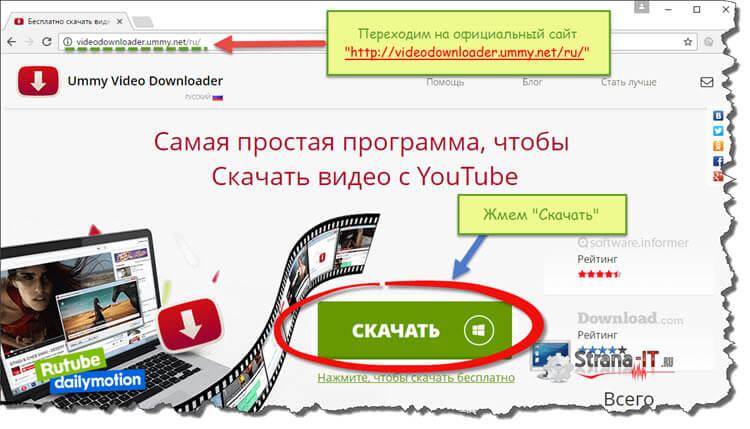 После скачивания файла запускаем установку; Во время установки, снимите галочки как показано на скрине, иначе установится ненужное ПО;
После скачивания файла запускаем установку; Во время установки, снимите галочки как показано на скрине, иначе установится ненужное ПО;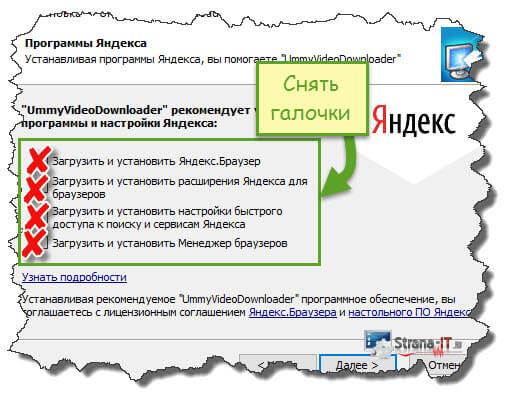 После установки программы заходим в браузер и видим кнопку «Скачать», под видео.
После установки программы заходим в браузер и видим кнопку «Скачать», под видео.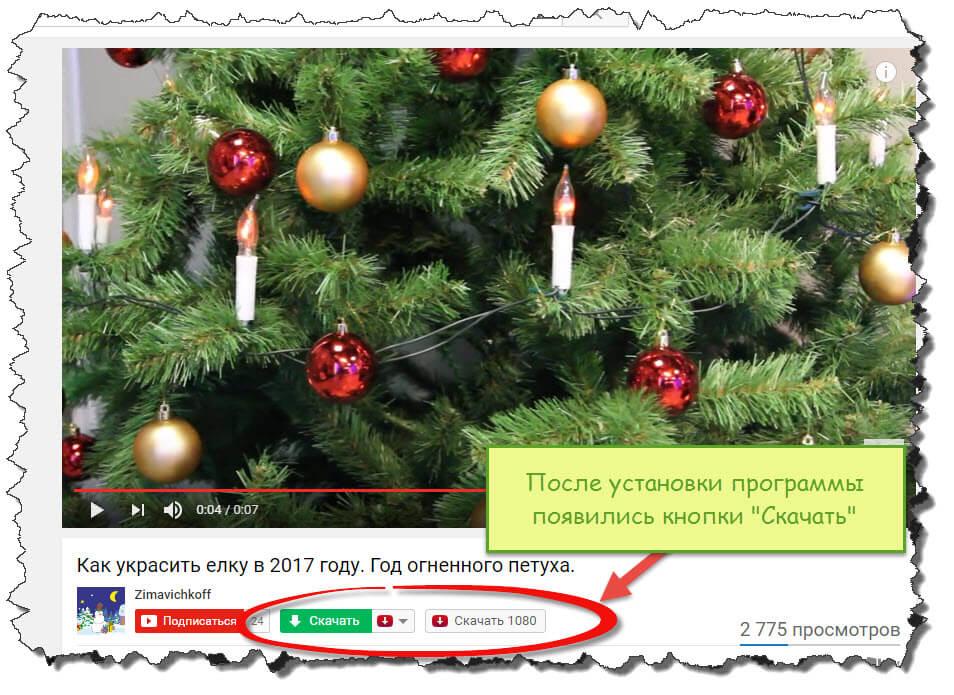
Таким образом, данная программа для скачивания видео с YouTube позволит сохранить любое видео на жесткий диск и вам в дальнейшем не придется его искать.
Savefrom. net – специальное расширение для браузеров, с помощью которого можно скачивать видео с YouTube, загружать музыку с Вконтакте и других популярных развлекательных ресурсов. Данное расширение встраивается в интернет браузер и под просматриваемым видео появляется кнопка скачать.
Переходим на сайт. На главной странице жмем кнопку «Скачать»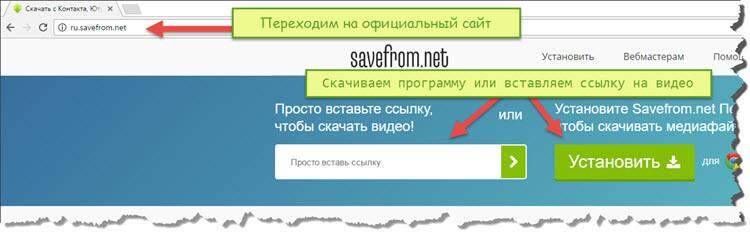
После того, как скачаете программу, установите её. В процессе установки снимите галочки как указано на скриншоте;
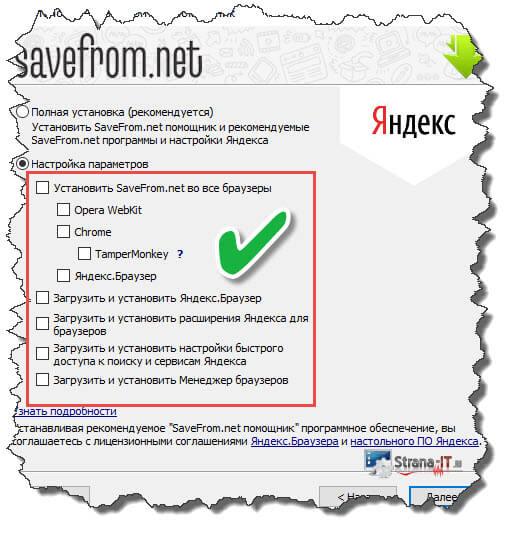 Программа поддерживает работу со следующими сервисами, смотрите список на скрине ниже.
Программа поддерживает работу со следующими сервисами, смотрите список на скрине ниже.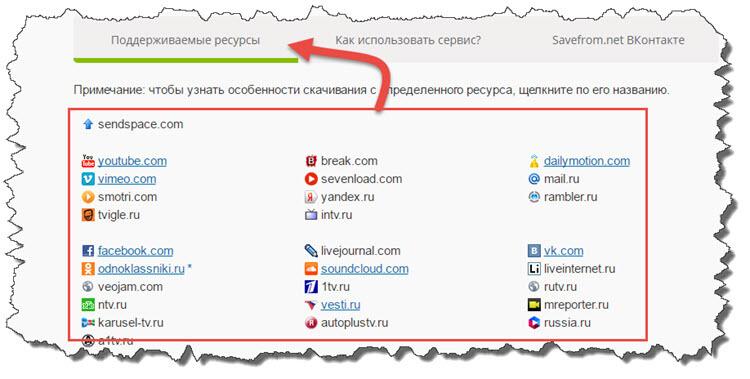
После того, как установите «Savefrom. net помощник» перезапустите интернет браузер и зайдите на сервис YouTube. Под воспроизводимым видео увидите кнопку «Скачать».
Скачиваем видео с YouTube вместе с Freemake V > Freemake Video Downloader – полноценная программа для скачивания видео с YouTube. В отличие от предыдущих утилит, Freemake Video Downloader позволяет скачивать целые play листы. При этом пользователь может выбрать качество загружаемого видео на свое усмотрение, а также настраивать скаченное видео для просмотра на мобильных устройствах.
На главной странице жмем кнопку «Скачать». Дожидаемся скачивания файла;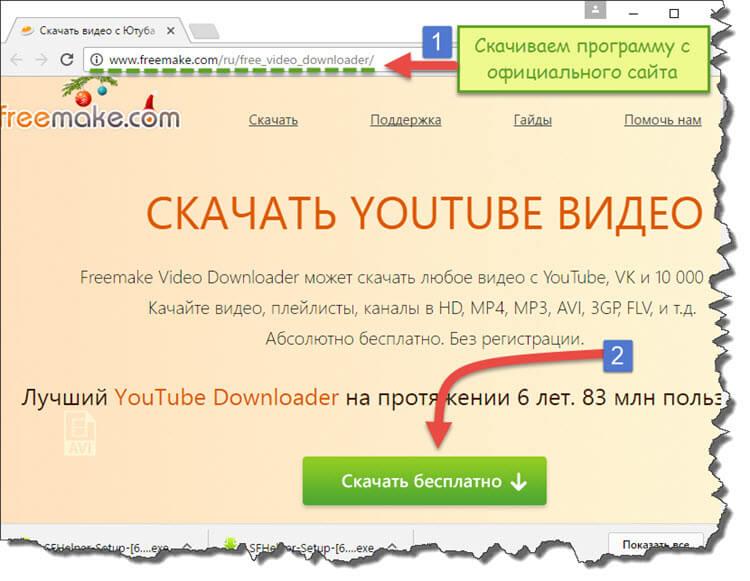 Запустите скаченный файл, выберите «Язык» устанавливаемой программы. Укажите путь установки. При установке, снимите галочку, как указано на скриншоте ниже, иначе установится антивирусное ПО McAfee.
Запустите скаченный файл, выберите «Язык» устанавливаемой программы. Укажите путь установки. При установке, снимите галочку, как указано на скриншоте ниже, иначе установится антивирусное ПО McAfee.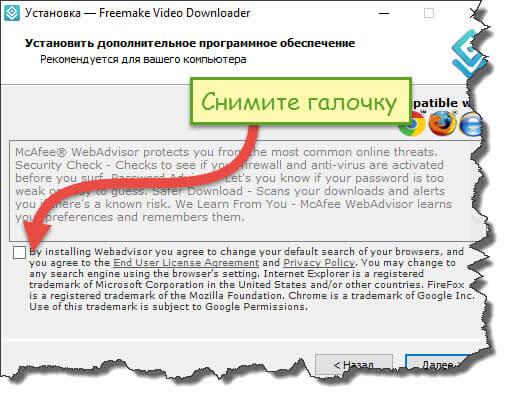
Запускаем программу, вставляем ссылку с буфера обмена, выбираем желаемое качество видео, которое хотите сохранить и жмем кнопку «Скачать».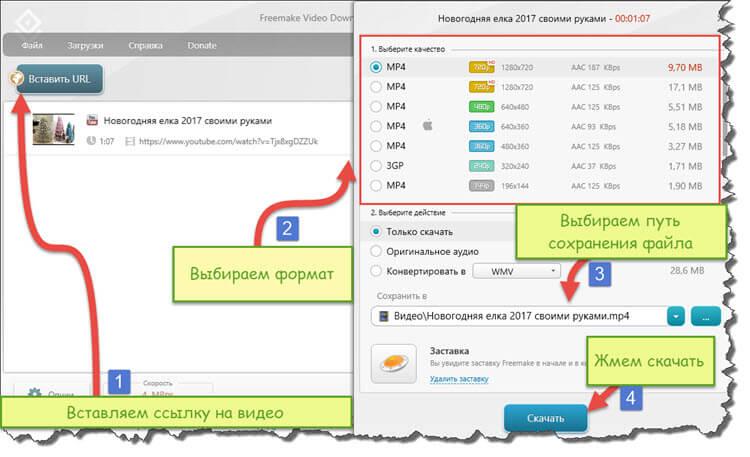
Теперь у вас есть полноценная программа для скачивания видео с YouTube.
VDownloader – одна из мощных программ, позволяющих не только скачивать видео с развлекательного сервиса, но и имеет возможность редактировать, изменять форматы, подписываться на канал автора и другие полезные функции.
Программа умеет так же записывать сохраненные записи на диск, но думаю данная функция в настоящее время мало кому окажется полезной.
Жмем кнопку «Download Now».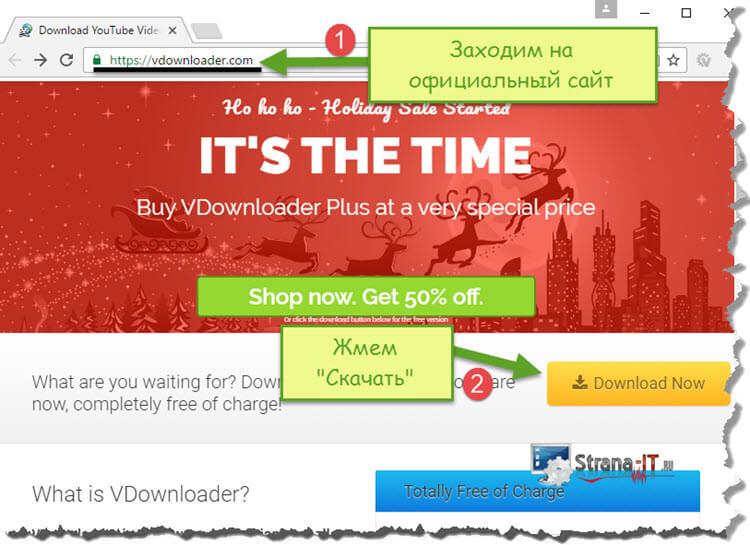 Откроется следующая страница, где пользователю предлагается загрузить платную или бесплатную версию. Нас интересует бесплатная версия, поэтому жмем кнопку «Download»
Откроется следующая страница, где пользователю предлагается загрузить платную или бесплатную версию. Нас интересует бесплатная версия, поэтому жмем кнопку «Download»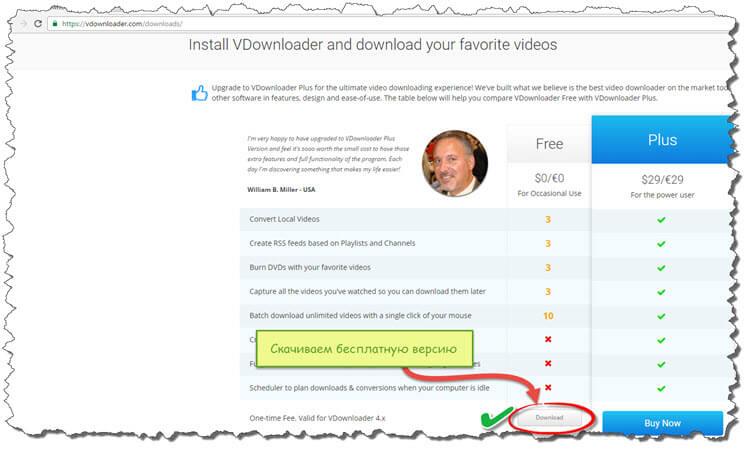 Процесс установки стандартный. Только обратите внимание на то, что нужно убрать галочку, чтобы не установилось антивирусное ПО McAfee.
Процесс установки стандартный. Только обратите внимание на то, что нужно убрать галочку, чтобы не установилось антивирусное ПО McAfee.
Для того, чтобы скачать видео, нужно вставить ссылку в соответствующее поле в программе. Выбрать качество загружаемого видео и нажать кнопку «Download».
Free YouTube Downloader – небольшая полностью бесплатная программа, предназначенная для скачивания видеофайлов с YouTube. Программа имеет все необходимые функции и приятный интерфейс. С её помощью можно скачивать видео в различном качестве и аудиозаписи в формате mp3.
После скачивания установите программу, процесс, инсталляции стандартный. Поэтому трудностей никаких не возникнет. Для того, чтобы скачать видео, необходимо скопировать ссылку на него в сервисе YouTube и вставить в программу.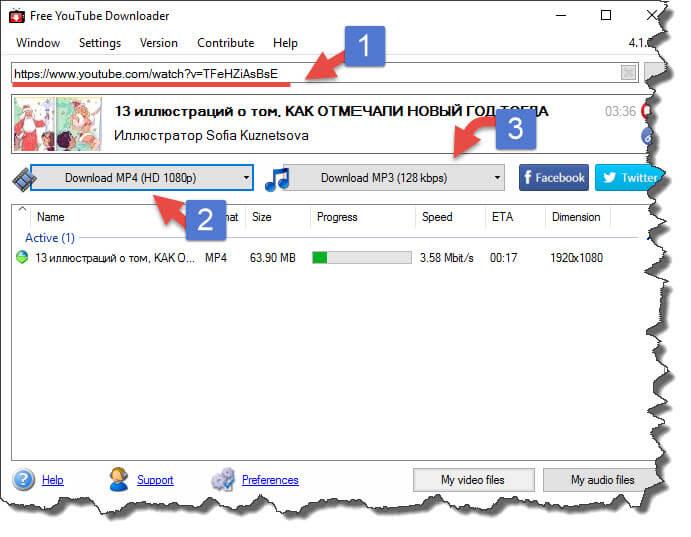
После выбора качества загружаемого видео, программа его скачает на жесткий диск компьютера. Вам останется лишь наслаждаться просмотром.
Сегодня мы с вами рассмотрели несколько вариантов скачивания видео с YouTube. Надеюсь вы выбрали для себя более удобный вариант и у вас теперь есть необходимая программа для скачивания видео с YouTube. На этом у меня все, если вы скачиваете видео, при помощи других программ, то пишите в комментариях свои советы.






Комментариев нет